excel表格灰色不显示内容怎么办 excel表格不显示内容解决办法
更新日期:2023-09-23 11:39:45
来源:转载
excel表格是大家工作经常会要使用的工具,最近不少用户在使用Excel的时候,发现了一个问题,打开excel表格都是显示灰色不显示内容,那么excel表格灰色不显示内容怎么办呢,接下来小编给大家带来excel表格不显示内容解决办法。
excel表格灰色不显示内容怎么办
方法一:
1、打开excel表格。依次点击“文件-新建-空白工作薄”。

2、依次点击“工具-选项”。
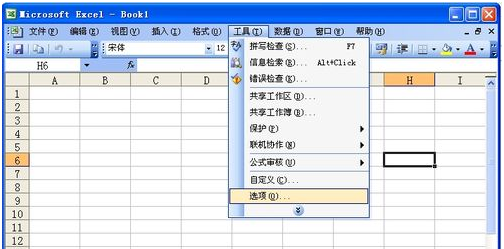
3、常规-忽略其他程序错误-对勾去掉,点击“确定”,关闭页面,再打开excel就可以正常使用了。
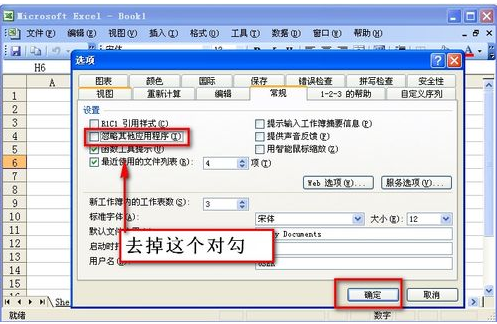
方法二:
1、打开注册表。打开“运行”,输入“regedit”,确认。
2、打开HKEY_CLASSES_ROOT Excel.Sheet.12shellopencommand和HKEY_CLASSES_ROOT Excel.Sheet.8shellopencommand文件
3、双击右侧的(Default)或(默认)字段,将其中字符都修改为:
“C:Program FilesMicrosoft OfficeRootOffice16EXCEL.EXE” “%1”原来应该是:“C:Program FilesMicrosoft OfficeRootOffice16EXCEL.EXE” /dde 然后点确定。

excel表格介绍
Microsoft Excel是Microsoft为使用Windows和Apple Macintosh操作系统的电脑编写的一款电子表格软件。直观的界面、出色的计算功能和图表工具,再加上成功的市场营销,使Excel成为最流行的个人计算机数据处理软件。在1993年,作为Microsoft Office的组件发布了5.0版之后,Excel就开始成为所适用操作平台上的电子制表软件的霸主。
以上就是excel表格灰色不显示内容怎么办,excel表格不显示内容解决办法的全部内容了,希望对各位小伙伴有所帮助。
- monterey12.1正式版无法检测更新详情0次
- zui13更新计划详细介绍0次
- 优麒麟u盘安装详细教程0次
- 优麒麟和银河麒麟区别详细介绍0次
- monterey屏幕镜像使用教程0次
- monterey关闭sip教程0次
- 优麒麟操作系统详细评测0次
- monterey支持多设备互动吗详情0次
- 优麒麟中文设置教程0次
- monterey和bigsur区别详细介绍0次
周
月












